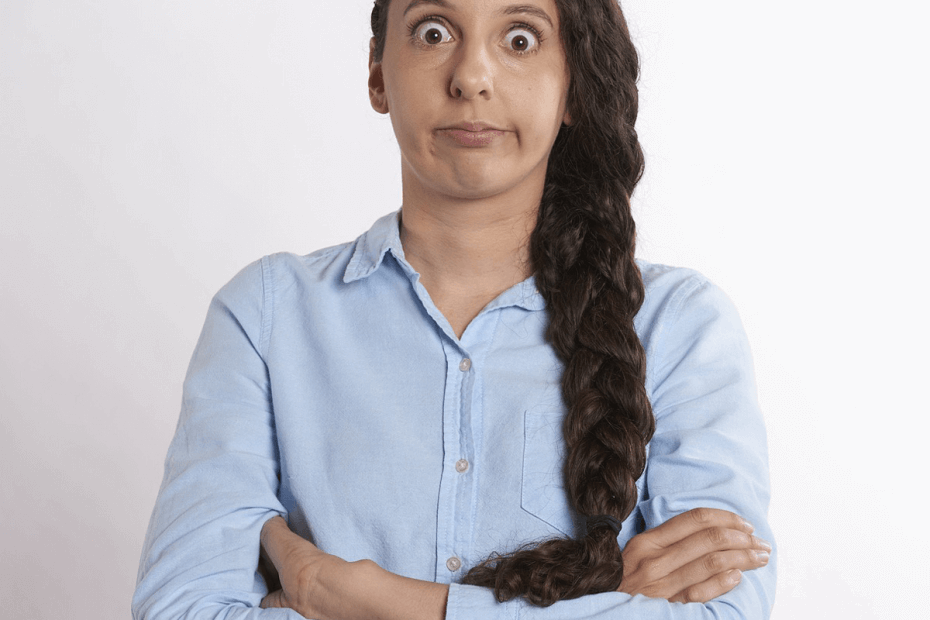
Овај софтвер ће одржавати и покретати управљачке програме, чиме ће се заштитити од уобичајених рачунарских грешака и квара хардвера. Проверите све своје управљачке програме у 3 једноставна корака:
- Преузмите ДриверФик (верификована датотека за преузимање).
- Кликните Покрените скенирање да бисте пронашли све проблематичне управљачке програме.
- Кликните Ажурирај управљачке програме да бисте добили нове верзије и избегли кварове у систему.
- ДриверФик је преузео 0 читаоци овог месеца.
Мицрософт је одлучио да објави Виндовс 10 верзија 1903 широј јавности у мају како би понудио дужу фазу прегледа произвођачима софтвера и рачунара.
То ће им дати више времена за тестирање хардвера и откривање потенцијалних сукоба на предстојећој верзији ОС-а.
Ажурирање за Виндовс 10. маја 2019. јединствено је у смислу да уз помоћ програма може означити системе са софтверским и хардверским сукобима алгоритми машинског учења.
Корисници оперативног система Виндовс 10 сада су заинтересовани за блокирање / одлагање ажурирања из маја 2019. с обзиром на
проблеме узроковане претходним ажурирањима функција.Постоје три начина за одлагање или блокирање ажурирања за Виндовс 10. маја 2019. Навешћемо их у наставку.
Како одложити инсталацију исправке за Виндовс 10. маја 2019
1. Блокирајте Виндовс 10 в1903 на Виндовс 10 кућном рачунару
Можете омогућити а мерена веза за блокирање ажурирања за Виндовс 10. маја 2019. Ова опција је дизајнирана за кориснике оперативног система Виндовс 10 који имају ограничена пропусност на месечном нивоу.
Инсталирање великих датотека за ажурирање можете да избегнете омогућавањем мерене везе. Ево корака које треба следити:
- Идите на Старт> Сеттингс> Нетворк & Интернет и одаберите Етхернет или ВиФи на основу вашег типа везе.
- Кликните на име ваше интернет везе.

- Идите на одељак Метеред Цоннецтион и кликните да бисте укључили Поставите као одмерену везу опција.
2. Блокирајте Виндовс 10 в1903 на рачунарима са Виндовс 10 Про
Мицрософт обезбеђује Корисници оперативног система Виндовс 10 Про са више могућности за паузирајте или одложите ажурирања. Опцију Паузирај ажурирања можете користити за паузирајте ажурирања на период од 35 дана.
Кликните Старт> Поставке> Ажурирање и сигурност> Виндовс Упдате> Напредне опције.
Опција „Када се инсталирају исправке“ помаже вам да одложите ажурирања и дуже од 35 дана.
Постоје две могућности: Полугодишњи канал и полугодишњи канал (циљано). Први се бави тестираним и спремним за ажурирање издања, а други се бави ажурирањима карактеристика.
- Изаберите подразумевани канал „Полугодишњи канал (циљани)“.
- Кликните на следећи падајући мени и изаберите 1-365 дана да бисте одложили следеће ажурирање функције.
3. Користите уређивач смерница групе
Корисници оперативног система Виндовс 10 Про могу одабрати датум почетка одлагања ажурирања помоћу уређивача смерница групе.
- Омогућите Уређивач смерница групе, отворите га и идите на Конфигурација рачунара> Административни предлошци> Виндовс компоненте> Виндовс Упдате> Одложи ажурирања
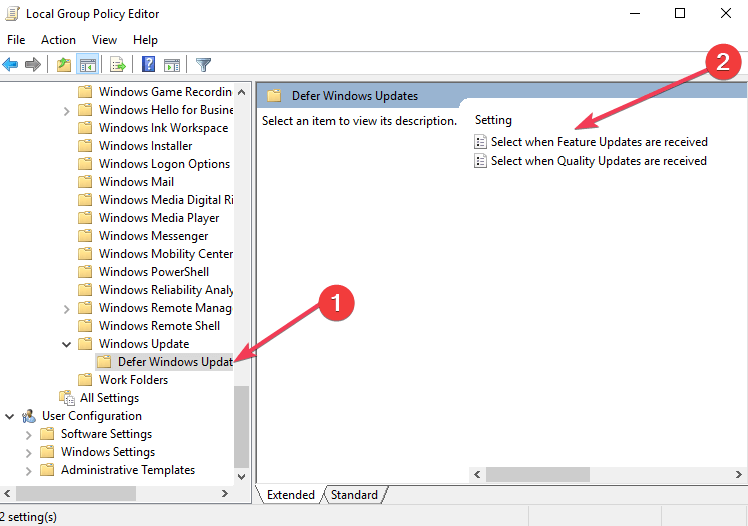
- Идите на Селецт када се приме Превиев Буилдс и Феатуре Упдатес, притисните Енаблед.
- Изаберите било коју од ових опција Полугодишњи канал (циљани) или полугодишњи канал и унесите жељени број дана до 365.
И на овај начин можете одложити надоградњу за Виндовс 10. маја 2019.
Имајте на уму да најновије верзије оперативног система Виндовс 10 садрже мноштво нових функција и побољшања система. Да бисте избегли техничке проблеме који су својствени потпуно новој верзији ОС-а, требало би да паузирате ажурирања на један или два месеца.
Ово ће Мицрософт-у дати довољно времена да реши све главне проблеме који су се нашли испод радара током фазе тестирања.
ПОВЕЗАНЕ ПРИЧЕ ЗА ПРОВЈЕРУ:
- Процес ажурирања оперативног система Виндовс 10 узрокује велику употребу процесора [ФИКС]
- Ажурирања за Виндовс 10 се неће инсталирати [6 једноставних корака за решавање проблема]


